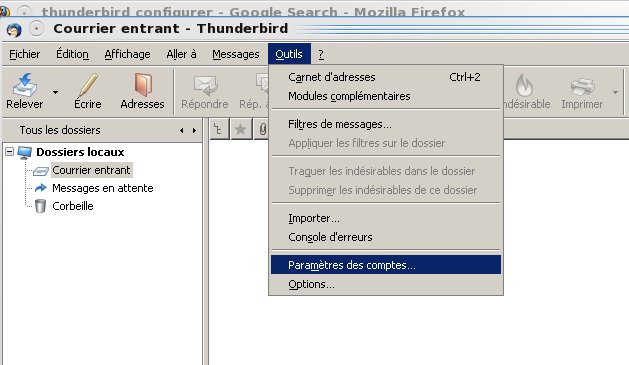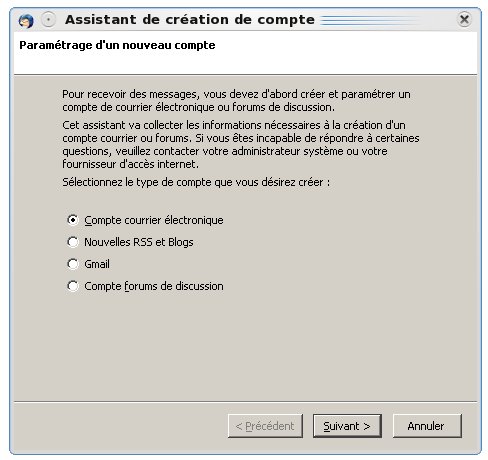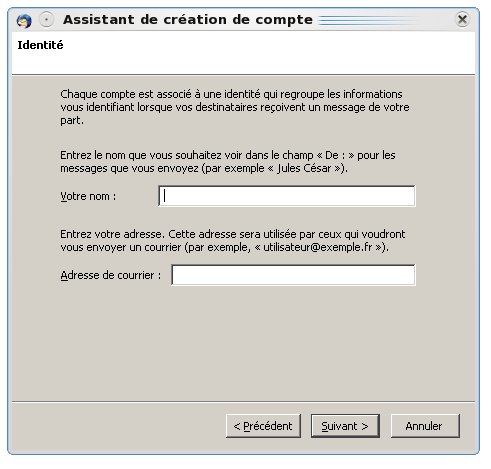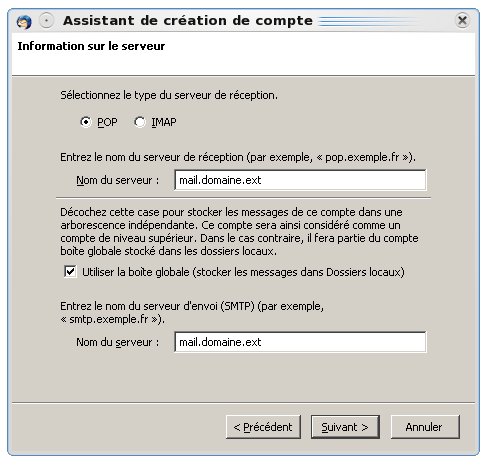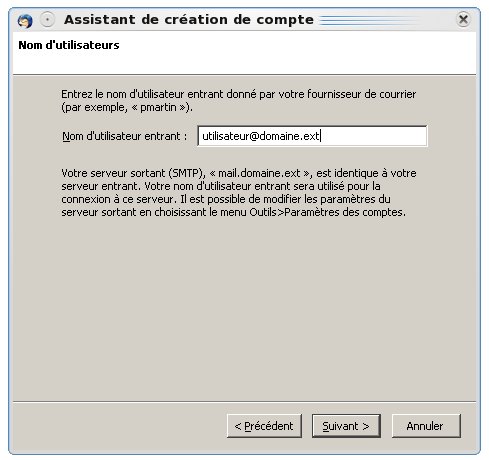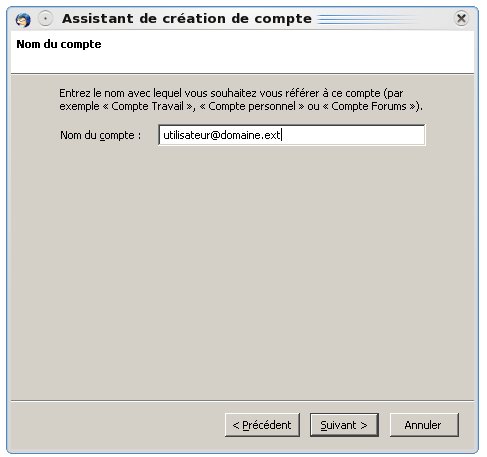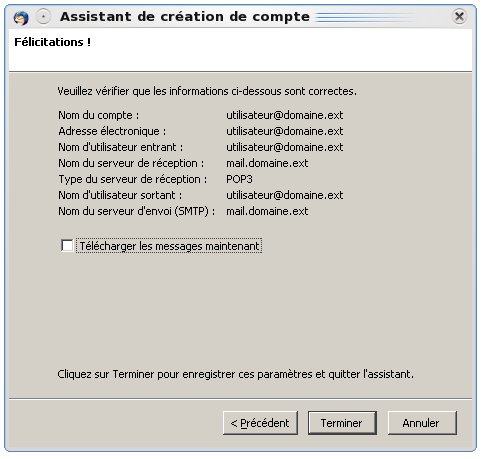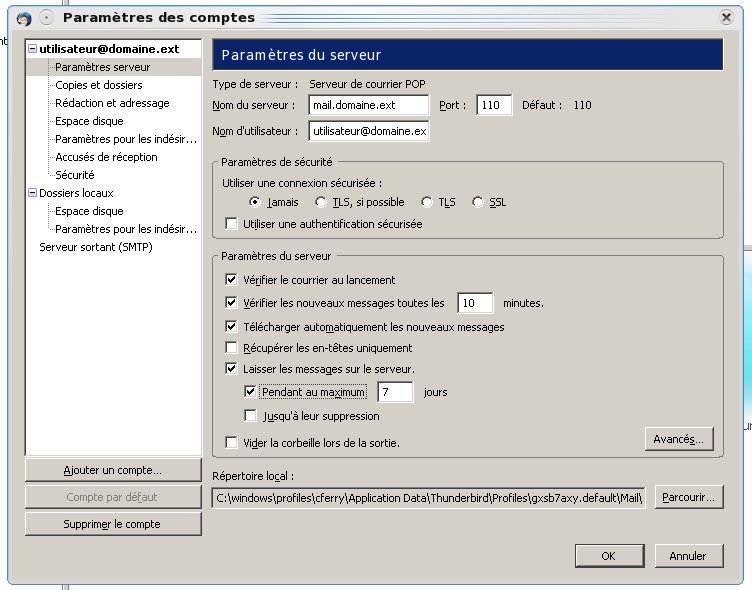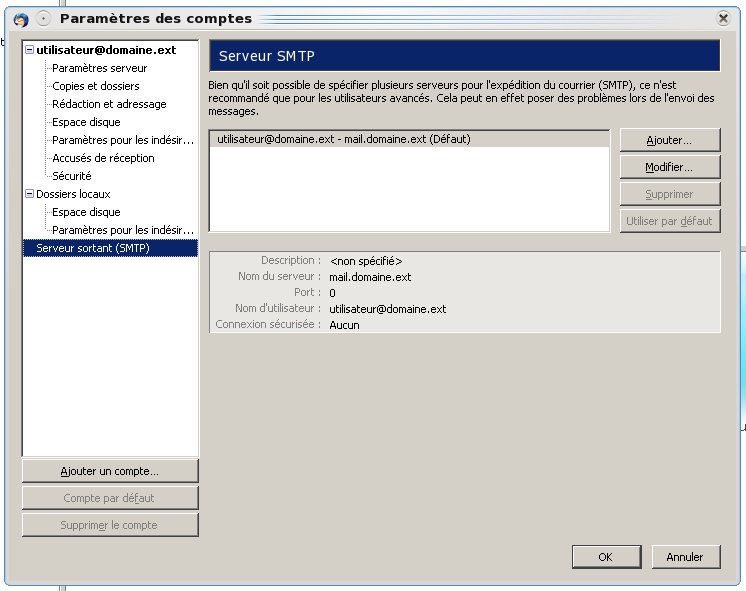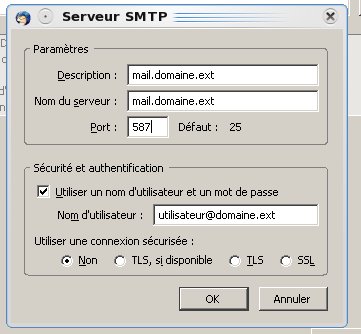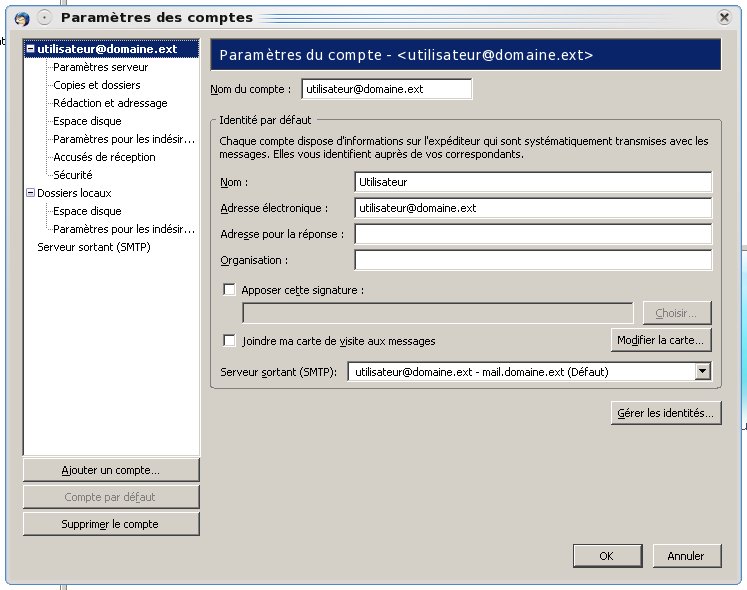mail:thunderbird
Table des matières
Erreurs Fréquentes
- Mot de passe invalide
- vérifier que votre mot de passe est le bon
- vérifier que vous avez entrez votre e-mail complète (utilisateur@domaine.ext) dans la case nom d'utilisateur ( outils → paramètres des comptes → utilisateur@domaine.ext → Paramètre serveur → nom d'utilisateur : utilisateur@domaine.ext)
Configuration Mail de Mozilla Thunderbird
1 ouverture de la fenêtre de paramètres des comptes
2 Ajouter un compte
- cliquez sur Ajouter un compte…
3 Sélection du type de compte
4 Renseignement sur l'utilisateur
5 Choix du protocole
- Choisissez le protocole IMAP pour un hébergement dédié, POP pour un hébergement mutualisé, (si votre compte est déjà configuré en IMAP laisser le ainsi)
- Nom du serveur : mail.domaine.ext
- Décochez la case Utiliser la boîte globale …
- cliquez sur suivant
5 Adresse e-mail
- entrez votre adresse e-mail dans Nom d'utilisateur entrant : utilisateur@domaine.ext
- cliquez sur suivant
6 Nom du compte
7 Vérification des paramètres
8 Paramètres de connexion
- retournez dans outil → paramètres des comptes (sur Linux : Edition → paramètres des comptes)
- cliquez sur le votre adresse e-mail (en gras)
- cochez Laisser les messages sur le serveur
- cochez Pendant au maximum 7 Jours
- ne surtout pas changer le port
9 Configuration du serveur sortant
- retournez dans outil → paramètres des comptes (sur Linux : Edition → paramètres des comptes)
- sélectionnez Serveur sortant (SMTP)
- cliquez sur ajouter dans la partie droite
- Description : SMTP pour utilisateur@domaine.ext
- Nom du serveur : mail.domaine.ext
- Port : 587
- cochez Utiliser un nom d'utilisateur et un mot de passe
- Utiliser une connexion sécurisée : Non
- cliquez sur Ok
10 Sélection du serveur sortant
mail/thunderbird.txt · Dernière modification : de 127.0.0.1